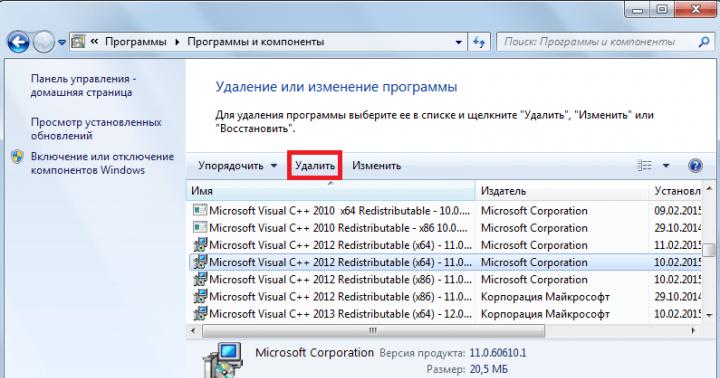اخیرا در روسیه (در اندروید , iOSو ویندوز فون) برنامه ظاهر شد جمهوری اخبار. به گفته توسعه دهنده، این برنامه بر توانایی یادگیری برنامه تمرکز دارد: با گذشت زمان، شروع به حدس زدن ترجیحات کاربر و ارائه مطالبی می کند که برای او جالب است. در خوراک شخصی یک طرفدار گجت، تاکید اصلی بر نوآوری های فنی و اخبار دنیای فناوری بالا خواهد بود، در حالی که یک طرفدار فوتبال اطلاعات بیشتری در مورد ورزش دریافت می کند.
جمهوری اخبار- یک برنامه جدید نیست. فقط این است که بومی سازی روسی فقط در حال حاضر ظاهر شده است. قبل از این (از سال 2008) این برنامه به طور فعال در سراسر جهان استفاده می شد. توسعه دهنده ادعا می کند 2.2 میلیون کاربر و بیش از 12 میلیون بار دانلود شده است. محلی سازی NR فقط به ترجمه رابط به روسی محدود نمی شود. حمایت از بیش از چهل منبع اطلاعات داخلی در جهت های مختلف: سیاسی، سرگرمی، فناوری اطلاعات و غیره را اعلام کرد.
پس چگونه کار می کند جمهوری اخبار? ابتدا باید از لیست پیشنهادی چندین موضوع یا قالب خبری را انتخاب کنید که بیشتر برای شما جالب هستند. برای مثال، «اخبار برتر»، «موسیقی» و «فناوری» را علامتگذاری میکنیم. برای افراد کمتر حساس، یک آیتم "همه اخبار" وجود دارد. ثبت نام امکان پذیر است اما الزامی نیست.
پس از انتخاب تم ها، مرحله اول معرفی اپلیکیشن به سلیقه کاربر آن آغاز می شود. میتوانید فید اخبار عمومی را بخوانید که شامل مطالب در دستههای انتخابی و همچنین مهمترین پیامها است. فید خود طرحبندی مناسبی دارد و به بلوکهایی با عنوان خبری و تصویر تقسیم میشود. هر صفحه شامل 4 تا 5 بلوک است و میتوانید با استفاده از تند کشیدن معمولی به چپ/راست در میان آنها پیمایش کنید.
به طور جداگانه، شایان ذکر است که ناوبری راحت است: برای انتقال از اخبار به اخبار، نیازی به بازگشت به صفحه اصلی هر بار نیست. هنگامی که برای اولین بار برنامه را راه اندازی می کنید، به شما می گوید از چه حرکاتی پشتیبانی می شود، چگونه تنظیمات را تغییر دهید یا تم ها را جستجو کنید. مزیت دیگر یک ابر برچسب مناسب است (یکی برای هر دسته خبری).
مرحله دوم دوستیابی زمانی شروع می شود که نمایه کاربر ("نمایه اخبار من") پر شود. می توانید نوار وضعیت را نظارت کنید: هنگامی که به 100٪ رسید، برنامه شروع به توصیه انتشارات خاصی می کند که به نظر او باید مورد علاقه شما باشد. هرچه فعالتر از برنامه استفاده کنید، نمایه شما سریعتر پر می شود. سپس فرآیند حدس زدن به دقت و صیقل داده می شود. در مجموع، حدود یک ماه طول می کشد تا برنامه تا حد امکان دقیقاً آنچه را که به شما ارائه دهد تعیین کند.
یک نکته مهم: به موازات فید اخبار شخصی، عمومی نیز در دسترس خواهد بود. یعنی هیچ چیز مهمی از شما پنهان نمی ماند. اعلانهای دورهای درباره آخرین رویدادهای مهم دریافت خواهید کرد، اما میتوانید هر زمان که بخواهید این ویژگی را در تنظیمات خود خاموش کنید.
"گیلاس روی کیک" ویژگی RSS Aggregator است. می توانید پیوندی به هر منبعی به برنامه اضافه کنید و فید RSS خود را بدون نصب نرم افزار اضافی بخوانید.
پس از نصب News Republic در اندروید یا iOS (به هر حال، برنامه رایگان است)، از شما خواسته می شود که برای همگام سازی نمایه خود در دستگاه ها و سیستم عامل های مختلف (اندروید، iOS و ویندوز 8) ثبت نام کنید. اگر مطمئن هستید که اخبار را در News Republic تنها در یک دستگاه خواهید خواند، می توانید از ثبت نام صرفنظر کنید.
صفحه اصلی News Republic، نسخه iPad
ما برنامه را بر روی یک iPad، که با مهربانی توسط اپل ارائه شده است، و یک تلفن هوشمند اندرویدی نصب کردیم. نسخههای این دو پلتفرم موبایل کمی متفاوت هستند، بنابراین بررسی ما عمدتاً بر روی نسخه اندروید متمرکز است.
News Republic برای اندروید با صفحه ای با نکات بصری برای سازماندهی ستون ها از شما استقبال می کند. به طور پیش فرض، جدیدترین بلوک های خبری به صفحه اصلی برنامه اضافه می شوند - "اخبار اصلی"، "جهان"، "سیاست"، "اقتصاد" و غیره. دستهها به شکل کاشیهایی ارائه میشوند که میتوانند آزادانه جابجا شوند، اندازه آنها تغییر کند یا حذف شوند. برای انجام تمام این اقدامات کافی است بلوک را فشار داده و مدتی نگه دارید. جالبترین بخشها را میتوان در کل عرض صفحه نمایش داد و آنهایی را که کمتر به شما مرتبط هستند را میتوان به «مربع» کوچکتر تبدیل کرد. موارد کاملا غیر ضروری را می توان با کشیدن آنها به سطل زباله در پایین صفحه حذف کرد.


سازماندهی بلوکهای خبری «براساس نیازهای شما» در News Republic کاملاً پیادهسازی میشود - همه دستکاریها مستقیماً روی صفحه اصلی با کشیدن یا کشش بلوک انتخابشده به خارج از قاب انجام میشوند. توضیحات حتی پیچیده تر از آنچه در خود برنامه است به نظر می رسد.
اگر میخواهید بلوکهای خبری بیشتری اضافه کنید، به پایین صفحه بروید و سپس روی بلوک خالی ضربه بزنید، که یک دستهبندی اخبار قدرتمند را باز میکند. به عنوان مثال، در بخش "روسیه" می توانید اخبار شهر خود را انتخاب کنید، در "سیاست و اقتصاد" - بلوک هایی برای کلمات کلیدی فردی، مانند "مالی"، "رئیس جمهور" یا "قانون". هر چیزی که مورد علاقه شماست می توانید با ضربه زدن روی علامت مثبت در گوشه یک دسته بندی خاص به صفحه اصلی اضافه شود. علاوه بر این، موضوعات و منابع خبری را می توان با استفاده از جستجوی متن جستجو کرد.


در مورد منابع، من لیست کاملی از ارائه دهندگان اخبار در News Republic پیدا نکردم (فقط یک مورد کوتاه وجود دارد)، اما جستجوی کلمه "روزنامه" شش نشریه، به علاوه ده ها فید RSS دیگر را نشان داد. به عنوان مثال، این برنامه حاوی اخبار از پورتال های محبوبی مانند Gazeta.ru، Russia Today، Kinopoisk.ru، Hi-Tech.Mail.ru و حتی وبلاگ های کوچک فناوری مستقل مانند chezasite.com است.
اگر سایت مورد علاقه شما به عنوان ارائه دهنده خبر در News Republic لیست نشده باشد، چه باید بکنید؟ به نظر می رسد که تقریباً هر سایتی با فید RSS را می توان با وارد کردن آدرس یا نام آن در جستجو به برنامه اضافه کرد. بسته به تنظیمات RSS در خود سایت، ممکن است اخبار به طور کامل بارگذاری نشود، اما این شکایتی از News Republic نیست. همچنین می توانید هر نشریه را از بلوک های خبری حذف کنید. به عنوان مثال، می توانید Vesti.ru را از اخبار "اصلی" حذف کنید و RIA Novosti و سایر آژانس ها را ترک کنید.
آیا ترجیح می دهید اخبار را به زبان انگلیسی، فرانسوی یا مثلاً آلمانی بخوانید؟ سپس زبان مناسب را در تنظیمات انتخاب کنید و برنامه با مجموعه ای از اخبار و منابع به زبان مورد نیاز خود مجددا راه اندازی می شود. علاوه بر این، RSS از نشریات خارجی را می توان با تایپ نام سایت مورد نیاز خود در جستجو (به عنوان مثال BGR یا Bloomberg) به نسخه روسی زبان اضافه کرد.


تقریباً تمام اخبار موجود در برنامه حاوی تصاویر و حتی برخی از ویدیوها هستند. تصاویر را می توان در یک صفحه جداگانه باز کرد، جایی که می توان آنها را به راحتی با فشار دادن کوچک کرد. در اینجا می توانید نظر خود را در مورد اخبار بیان کنید. قابل ستایش است که News Republic به یک "لایک" پیش پا افتاده یا رتبه بندی در مقیاس پنج درجه ای محدود نمی شود. خبر ممکن است نسبت به شما "بی تفاوت" باشد، باعث "تعجب"، "نگرانی" یا "پشیمانی" شود، یا ممکن است از آن "راضی" باشید. رتبهبندیها شامل شمارنده نظرات سایر کاربران و یک «لبخند» است که نظر اکثریت را بیان میکند. ما قبلاً چنین سیستم بررسی غیرمعمولی را ندیده بودیم و می توانیم با خیال راحت آن را یک یافته عالی توسط توسعه دهندگان برنامه بدانیم.

اگر حدود پنجاه خبر بخوانید و ده ها بار به اخبار امتیاز دهید، News Republic یک خلاصه خودکار از اخبار شخصی را برای شما ایجاد می کند که با کشیدن انگشت به سمت راست در صفحه اصلی قابل دسترسی است. هرچه اخبار بیشتری بخوانید و رتبه بندی کنید، انتخاب خودکار با اولویت های خبری شما با دقت بیشتری مطابقت دارد و موارد غیر ضروری را فیلتر می کند.


و آخرین "ترفند" News Republic که ما می خواهیم روی آن تمرکز کنیم برچسب ها یا کلمات کلیدی هستند. آنها در متون خبری برجسته می شوند و با ضربه زدن روی چنین کلمه کلیدی، برنامه لیستی از اخبار مشابه با همان برچسب را باز می کند. علاوه بر این، برچسب ها در قالب یک ابر (فهرست) در بخش ها و مقالات جداگانه با استفاده از دکمه با نماد برنامه در قسمت سمت راست بالای صفحه در دسترس هستند. کلمات کلیدی راه دیگری برای جستجوی اخبار در مورد موضوعات مورد علاقه شما هستند - به عنوان مثال، با استفاده از تگ iPhone می توانید تمام اخبار مربوطه را که به این تلفن هوشمند از اپل اشاره می کند بیابید.
و در آخر به طور خلاصه در مورد دیگر کارکردهای مفید نیوز ریپابلیک. در برنامه، می توانید اخبار را برای خواندن آفلاین ذخیره کنید و همچنین مطالب را در دسته بندی ها نه تنها بر اساس تاریخ، بلکه بر اساس نظرات (رتبه بندی) یا وجود فیلم ها نیز مرتب کنید. همچنین می توانید اندازه فونت را در محدوده نسبتاً وسیعی تنظیم کنید و حالت "شب" را برای خواندن راحت در نور کم روشن کنید (در نسخه اندروید پس زمینه به سیاه تغییر می کند و در iOS روشنایی کاهش می یابد). اگر نمیخواهید آخرین مطالب را از دست بدهید، میتوانید اعلانهایی را درباره بهروزرسانیها در دستههای انتخابی تنظیم کنید که در پانل اعلان نمایش داده میشوند.


حکم ما
از میان همه برنامههای خبرخوانی که با آنها برخورد کردهایم، News Republic به راحتی بهترین است. آیا می خواهید بلوک های خبری را به طور کامل برای خود شخصی سازی کنید؟ مشکلی نیست RSS را از سایت یا وبلاگ مورد علاقه، حتی کمتر شناخته شده خود اضافه کنید؟ لطفا. آیا می خواهید محتوای فرانسوی را به اخبار روسی زبان اضافه کنید؟ Voila. آیا باید برخی از منابع را از انتخاب حذف کنید؟ به آسانی. به علاوه توانایی خواندن مطالب با کلمات کلیدی، بیان نظر خود، تماشای فیلم ها و مشاهده انتخاب شخصی ایجاد شده توسط سرویس به طور خودکار مطابق با ترجیحات شما. فراموش نکنید که قدرتمندترین روبریکاتور را ذکر کنیم که همه اخبار را در ده ها موضوع مختلف مرتب می کند.
اگر حداقل چند بار در هفته اخبار را روی تلفن هوشمند یا رایانه لوحی خود می خوانید، به هیچ عنوان نباید از برنامه News Republic عبور کنید، به خصوص که این برنامه رایگان است. راه راحت تری برای خواندن اخبار در دستگاه تلفن همراه پیدا نخواهید کرد.
بسیاری از کاربران تبلیغات پاپ آپ و اعلان های خبری را از APD News Free Reader در اندروید خود دریافت می کنند. حذف این بنرها چندان آسان نیست و شما نمی توانید خود برنامه را نیز حذف کنید - بارگذاری خودکار آن را دوباره روی تلفن شما نصب می کند. ما به شما خواهیم گفت که چگونه این خبر را از گوشی هوشمند خود حذف کنید.
آنچه هست
APD News یک برنامه خبری کلاسیک است که امروزه ده ها سکه از آن وجود دارد. این برنامه از طریق نصب های مخفی که همه قبلاً آن را ویروسی نامیده اند به تلفن وارد می شود - این برنامه به برنامه یا بازی محبوبی گره خورده است که پس از دانلود آن یک نصب APD نیز دریافت خواهید کرد.
هیچ چیز خاصی در برنامه وجود ندارد. اخبار مختلفی بر اساس دسته بندی (جهان، سیاست، فرهنگ و ورزش) ارائه می شود. رابط کاربری ساده ترین است، پشتیبانی از ویتنامی، چینی و انگلیسی وجود دارد.
نحوه حذف یا حذف APD News
اساساً همه کاربران با نوتیفیکیشن هایی که دائماً روی تلفن و بالای سایر برنامه های کاری ظاهر می شوند عذاب می کشند. و اگر مشکلاتی در حذف برنامه وجود دارد، حداقل می توانید پنجره های پاپ آپ را حذف کنید. برای این:

اما حذف به این راحتی نخواهد بود. واقعیت این است که اگر به طور خاص برنامه را دانلود کنید و آن را حذف کنید، همه چیز ساده خواهد بود - ما همه چیز را پاک می کنیم و آن را خراب می کنیم. ظاهر دیگری وجود نخواهد داشت.

اما نسخه ویروسی APD News به عنوان رایگان فهرست شده است. در اینجا باید به دنبال فرآیندی باشید که به طور خودکار ADF را بارگیری می کند، من شخصاً آن را پیدا نکرده ام. من به شما پیشنهاد می کنم:
- تمام برنامه ها یا بازی های اخیرا نصب شده را پاک کنید.
- به تب "همه" در Application Manager با دقت نگاه کنید، ممکن است فرآیندی به همین نام وجود داشته باشد.
در غیر این صورت، می توانید به سادگی برنامه را در اندروید فریز کنید و هر گونه فعالیت آن را حذف کنید. برای چنین مواردی، من استفاده از برنامه Titanium BackUp را توصیه می کنم. رابط کاربری آن پیچیده نیست و به راحتی قابل درک است.
فوق العاده ساده برای انجام این کار، باید برنامه یا بازی مورد نظر را پیدا کنید، توضیحات و نظرات سایر کاربران را بخوانید، پس از آن می توانید با خیال راحت روی دکمه "نصب" کلیک کنید. حذف برنامه ها دشوارتر نیست: فقط چند کلیک طول می کشد. با این حال، هر از گاهی سیستم از حذف برخی برنامهها خودداری میکند، به غیر از برنامههای از پیش نصب شده توسط سازنده. چگونه از شر این مشکل خلاص شویم؟ بیایید دریابیم.
به طور کلی دو دلیل برای حذف نشدن یک اپلیکیشن وجود دارد. در مورد اول، برنامه مزاحم می تواند به عنوان مدیر دستگاه عمل کند. گزینه دوم بسیار رایج تر است و هر یک از ما احتمالا با آن مواجه شده ایم. ما در مورد برنامه هایی صحبت می کنیم که بخشی از سیستم تلفن هوشمند هستند. به عبارت دیگر، برنامه های از پیش نصب شده توسط مهندسان شرکت، که به سادگی کلید حذف برای آنها وجود ندارد.

همکاران خارجی ما از phonearena. بیایید به هر یک از آنها به طور جداگانه نگاه کنیم.
برنامه مدیر
برای بستن این مقاله عجله نکنید: هیچ چیز ترسناکی در این عبارت وجود ندارد. واقعیت این است که برخی از برنامه ها به مجوزهای گسترده تری نیاز دارند. به عنوان مثال، تنظیم رمز عبور در تلفن هوشمند، مسدود کردن آن، ردیابی موقعیت جغرافیایی و بسیاری موارد دیگر.
در این صورت برای حذف آنها کافیست تیک کادر قسمت ویژه منو را بردارید. در HTC One S خوب قدیمی من که پس از استفاده از آیفون دوباره استفاده کردم، برای انجام این کار باید به تنظیمات - امنیت - مدیران دستگاه بروید. یک مشکل حل شد، اما مشکل دیگر چطور؟
برنامه کاربردی سیستم
همه تولیدکنندگان گوشی های هوشمند کاربران خود را دوست ندارند. گواه این بیانیه تعداد بسیار زیاد برنامه های از پیش نصب شده کاملاً بی فایده است که شما تمایلی به استفاده از آنها ندارید. در یک گوشی هوشمند تایوانی، دوباره، موارد مشابه شامل نماد EA Games، Friend Stream، Rescue، Teeter و سایر برنامه های مشکوک است.


موافقید، حضور آنها آزاردهنده نیست بلکه ناتوانی در خلاص شدن از شر آنها است، درست است؟ با این حال، به نظر می رسد که راهی برای خروج از این وضعیت وجود داشته است.
برای انجام این کار، باید به مدیر برنامه بروید، برنامه منفور را انتخاب کنید و دکمه "غیرفعال کردن" را پیدا کنید. پس از این، می توانید کش برنامه را نیز پاک کنید.
نتیجه دیری نخواهد آمد: برنامه های علامت گذاری شده از منو ناپدید می شوند و دیگر خودشان را به شما یادآوری نمی کنند. با این حال، همیشه نمی توان به طور کامل از شر آنها خلاص شد: به احتمال زیاد، برخی از برنامه ها چندین مگابایت را در سطل های کارت حافظه اشغال می کنند، اما مزیت اصلی را فراموش نکنید. هنگامی که دستگاه روشن می شود، برنامه غیرفعال راه اندازی نمی شود، در نتیجه RAM و بر این اساس، شارژ دستگاه ذخیره می شود. بد نیست، درست است؟


همانطور که ممکن است، ما نباید فراموش کنیم که بسیاری از برنامه های سیستمی بر عملکرد تلفن هوشمند به طور کلی تأثیر می گذارد و بنابراین باید با احتیاط زیاد آنها را غیرفعال کنید.
آیا از این قبیل برنامه های غیر ضروری در گوشی هوشمند شما زیاد وجود دارد؟ پاسخ های خود را در نظرات به اشتراک بگذارید.
چیزی که ما در نظر داریم اخبار فشار محتوایک برنامه تبلیغاتی مخرب سه قسمتی است که تنظیمات مرورگر شما را متناسب با خودش تغییر می دهد. شایان ذکر است که پس از ظاهر شدن ویروس در رایانه شخصی شما، باید فوراً Content Push News را حذف کنید.
اگر در حین کار بر روی اینترنت، رایانه شما شروع به کند شدن کرد، پنجره های تبلیغاتی و بنرهای مختلفی با ذکر «Content Push News» ناگهان ظاهر شد، رایانه شما هنگ کرد و سرعت آن کاهش یافت، این بدان معنی است که رایانه شما ممکن است به یک برنامه کلاس تبلیغاتی مشابه آلوده شود. . در این مقاله به شما خواهم گفت که این برنامه چیست و چگونه می توان از Content Push News در رایانه خود خلاص شد.
همانطور که در بالا ذکر شد، این برنامه به عنوان ابزارهای تبلیغاتی مزاحم (برنامه تبلیغاتی مخرب) واجد شرایط است و هدف آن ترویج تبلیغات آنلاین مختلف در شبکه (پنجره های تبلیغاتی پاپ آپ، لینک به سایت های مورد نیاز برنامه و غیره) است. محتوای بدخیم نرمافزار Push News بهعنوان بخشی از برنامههای کاربردی مختلف با ویروسها وارد رایانه شما میشود و میتوان آن را بهطور تصادفی از ردیابهای تورنت دزدی، سایتهای پورنو و غیره دانلود کرد.

به طور معمول، برنامه Content Push News تنظیمات مرورگر را برای خود تغییر نمی دهد (تغییر آدرس صفحه شروع، افزودن پسوندهای اضافی و غیره)، اما همچنین اجرای خودکار خود را در رجیستری سیستم عامل ثبت می کند و هر بار که شروع می کنید فعال می شود. کامپیوتر شما. بنابراین نکته حذف Content Push News در مقاله ما نکته اصلی است.
چگونه کامپیوتر خود را از Content Push News پاک کنیم
برای حذف Content Push News، این نرم افزار بدخیم، باید چندین عملیات انجام دهید. بیایید آنها را به ترتیب فهرست کنیم.
- به "حذف برنامه ها" بروید و آنچه را که روی رایانه شما نصب شده است را به دقت بررسی کنید.
- اگر نام مشکوکی ("جستجوی کروم"، "ADClick"، "ذخیره"، "Mediapass"، "Handler Service"، و غیره) مشاهده کردید - توصیه می کنم آنها را حذف کنید.
- اگر شک دارید، نام برنامه مشکوک را در گوگل جستجو کنید.

ما از عملکرد برنامه های آنتی ویروس استفاده می کنیم
برنامه هایی مانند "AdwCleaner"، "Dr.WebCureIt!" یا "Malwarebytes Anti-Malware" نتایج خوبی در مبارزه با بدافزار سطح Content Push News نشان داد. یکی از برنامه های آنتی ویروس مشخص شده را دانلود و نصب کنید، اسکن بدافزار را در رایانه خود اجرا کنید و پس از اینکه برنامه نرم افزارهای مخرب را پیدا کرد و حذف کرد، کامپیوتر خود را مجددا راه اندازی کنید.
نحوه استفاده از "Malwarebytes ضد— بد افزار» برای حذف نصباخبار فشار محتوامی توانید آن را در اینجا ببینید:
پسوندهای ناشناخته مرورگر را حذف کنید
به تنظیمات مرورگر خود بروید، «برنامههای افزودنی» (برای Google Chrome) را انتخاب کنید و به فهرست افزونههای نصب شده نگاه کنید. اگر چیزی ناآشنا با نام عجیبی پیدا کردید، به عنوان مثال: Content Push News، آن را حذف کنید. همچنین توصیه میکنم آدرس صفحه شروع دلخواه و موتور جستجوی پیشفرض (مثلاً Google) را در تنظیمات مرورگر خود بازیابی کنید.
مطمئن شوید میانبر مرورگر شما درست است
- ماوس خود را روی میانبر مرورگر خود روی دسکتاپ خود ببرید و راست کلیک کنید.
- در منوی ظاهر شده، "Properties" را انتخاب کنید، در زبانه "Shortcut" در خط "Object"، بررسی کنید که آیا چیز غیرضروری وجود دارد، به عنوان مثال Content Defender.
- به عنوان مثال، اگر بعد از "firefox.exe" یا "chrome.exe" یک خط طولانی به شکل آدرس اینترنتی وجود دارد، این آدرس را حذف کنید و فقط مسیر فایل مرورگر را باقی بگذارید.
- به عنوان مثال، همه چیز باید به این صورت باشد: "C:\Program Files\MozillaFirefox\firefox.exe".
- فراموش نکنید که روی "Ok" کلیک کنید و تغییرات را ذخیره کنید.
نتیجه
برنامه تبلیغاتی مخرب مورد نظر ما، Content Push News، تنها یکی از صدها برنامه مشابه موجود در اینترنت است. عملکرد چنین برنامه ای با هدف تبلیغ سایت ها و محصولات مختلف است و کاربر اغلب مجبور است اختلال عملکرد رایانه خود را که به دلیل عملکرد چنین ابزارهای تبلیغاتی ایجاد می شود تحمل کند.
من می توانم استفاده از برنامه های ضد ویروس سطح بالا را برای تمیز کردن رایانه خود از Content Push News، عدم اعتماد به نصب خودکار برنامه ها و نظارت دقیق بر سرعت و پایداری رایانه شخصی خود توصیه کنم. اگر پنجرههای تبلیغاتی در مرورگر شما ظاهر میشوند، یا کامپیوتر شما از کار میافتد و کند میشود، شاید وقت آن رسیده است که از نکات ذکر شده در این مقاله استفاده کنید.
در تماس با